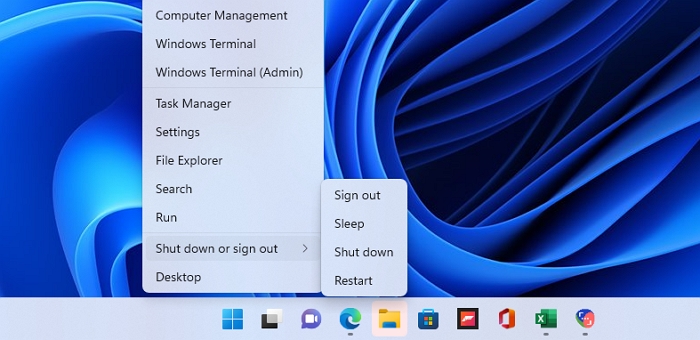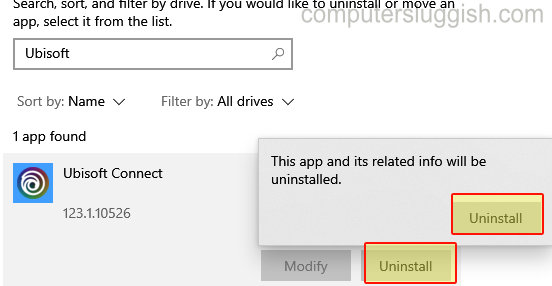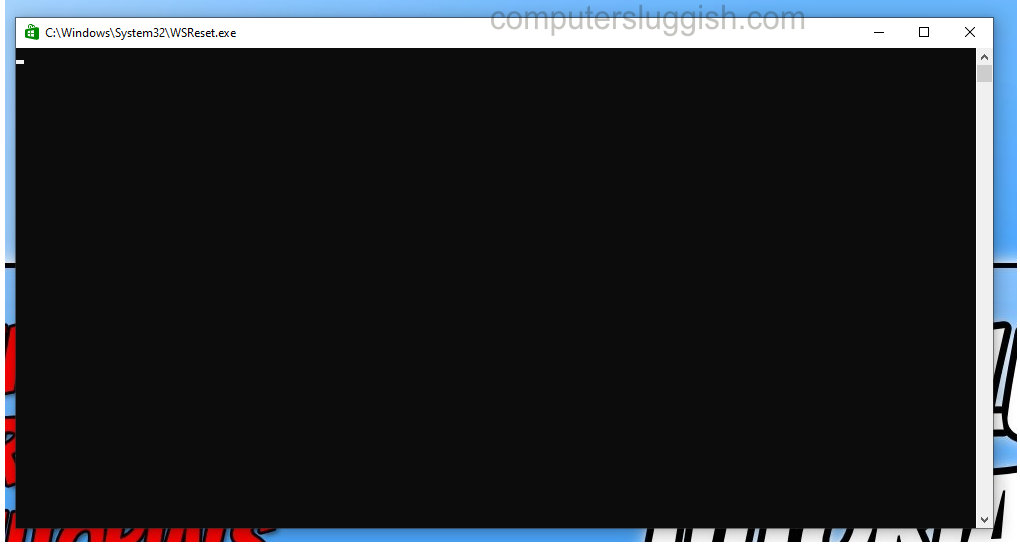
Устранение проблем с приложениями Microsoft Store !
Это руководство по Windows 10 покажет вам, как сбросить кэш Windows Store на вашем компьютере или ноутбуке.
Содержание
Если у вас возникли проблемы с тем, что Магазин Windows в Windows 10 не позволяет загружать и устанавливать приложения или даже просто обновлять приложения, то простая очистка кэша может сотворить чудеса в устранении этих проблем.
Чтобы сбросить кэш магазина Windows: 1. Откройте меню пуск Windows 10 (левый нижний угол) > Введите wsreset.exe > Щелкните правой кнопкой мыши на команде wsreset.exe > Запустить от имени администратора
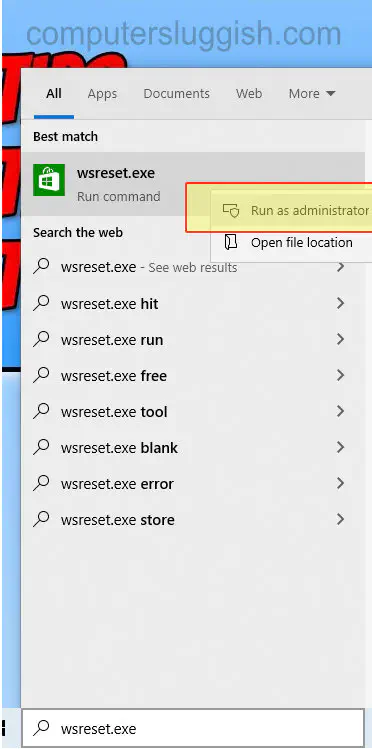
- Теперь вы увидите окно командной строки, подождите секунду, после чего откроется магазин Windows, и весь кэш будет очищен.
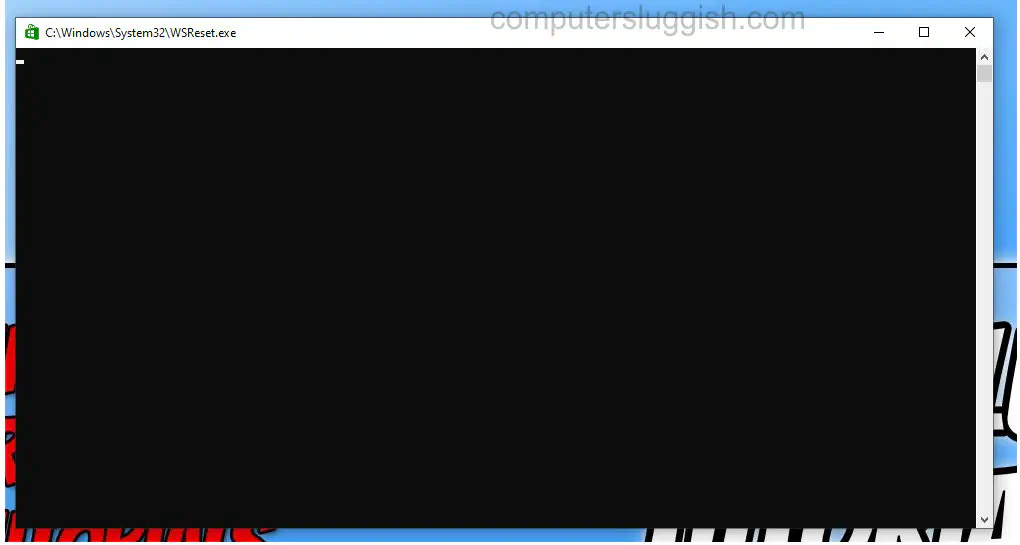
- Теперь вы можете попробовать возобновить свои первоначальные действия и посмотреть, решило ли это проблему с магазином Windows.
* * * * * Верхний совет* * * *
Если у вас все еще проблемы с магазином Windows, попробуйте перезагрузить компьютер после очистки кэша, так как иногда это может помочь
Посмотрите видеоурок «Как сбросить кэш магазина Windows в Windows 10», если вы застряли:
YouTube видео: Как сбросить кэш магазина Windows в Windows 10
Вопросы и ответы по теме: “Как сбросить кэш магазина Windows в Windows 10”
Как очистить кэш магазина Windows 10?
Будни технической поддержки1. Откройте меню “Пуск” и зайдите в “Параметры” (Win+I). 2. Зайдите в “Приложения” => “Приложения и возможности” => с правой стороны нажмите на Microsoft Store и на “Дополнительные параметры”. 3. Нажмите на “Сброс” и еще раз на “Сброс”.
Как очистить кэш магазина?
Для очистки кеша выполните следующие действия:Нажмите кнопку «Пуск» и наберите cmd. Запустите командную строку от имени Администратора (клик правой кнопкой мыши по «Командная строка») Выполните команду WSReset. Дождитесь появления уведомления, что кэш Microsoft Windows Store очищен
Как очистить кэш на компе Windows 10 через Win R?
Откройте командное окно Выполнить. Для того чтобы очистить кэш понадобятся клавиши Windows+R. В нем введите wsreset.exe и нажмите ОК.
Как очистить весь кэш в Windows?
В верхней части страницы выберите временной диапазон. Чтобы удалить все данные, выберите Все время. Выберите “Файлы cookie и другие данные сайтов” и “Изображения и другие файлы, сохраненные в кеше”. Нажмите Удалить данные.
Где хранится кэш в Windows 10?
Сводка Кэш установщика Windows используется для хранения важных файлов для приложений, установленных с помощью установщика Windows. По умолчанию этот кэш находится в папке c:\windows\installer, и его не следует удалять.
Как очистить кэш через Win R?
Шаг 1: Чтобы очистить кэш Магазина Windows, нажмите клавиши Windows + R на клавиатуре. Шаг 2: В окне «Выполнить» введите: WSReset.exe и нажмите «ОК». Шаг 3: После выбора появится черное окно. Здесь вы ничего не можете сделать, так что просто подождите несколько минут, пока будет очищен кеш.
Посмотрите наши последние сообщения: * Как удалить Messenger в Windows 10
- Back 4 Blood Улучшение производительности на ПК с Windows 10
- Установка последних драйверов NVIDIA в Windows 11
- Back 4 Blood FIX Connection & Sign InПроблемы на компьютере Windows 10
- Back 4 Blood PC Fix Crashing & Errors Best 7 Methods Windows 10